风云CAD编辑器新建文件的方法
- 时间:2021-04-19 09:44
- 来源:下载吧
- 编辑:longnian
相信大家在日常生活中都遇到过CAD文件,这类文件需要在专业的CAD编辑器中进行处理。而且在使用CAD编辑器制作一个CAD图纸的时候,最基本的操作是新建文件,这样软件中才会出现一个画布,之后在画布中就可以编辑制作CAD图纸。市面上有很多CAD编辑软件,其中这款软件具备很多CAD编辑功能,所以在编辑CAD图纸方面十分简单。鉴于很多新手朋友不会对其操作,那么接下来小编就给大家详细介绍一下风云CAD编辑器新建文件的具体操作方法,有需要的朋友可以看一看并收藏起来。
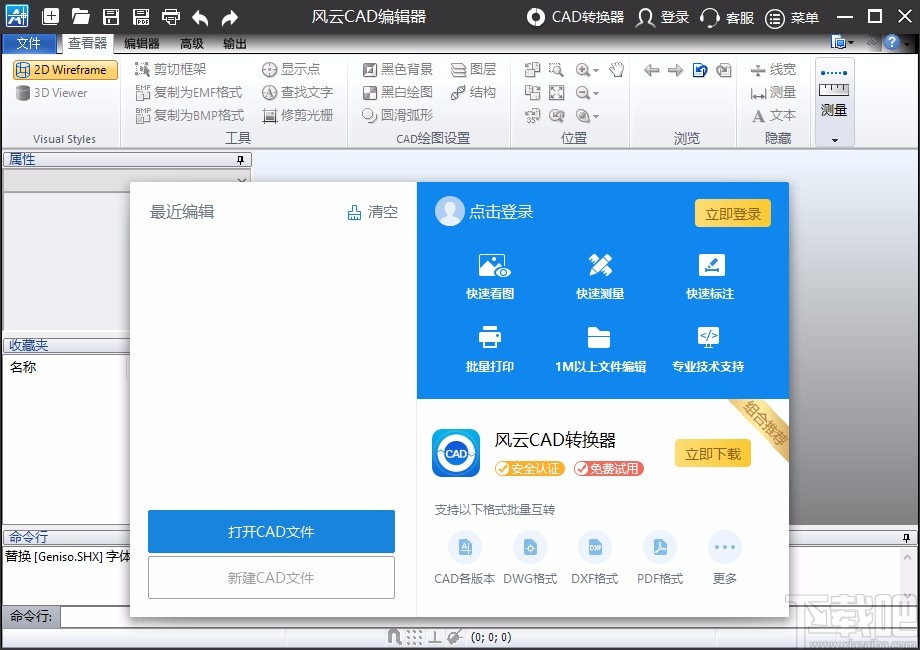
方法步骤
1.首先在电脑桌面上双击该软件的快捷图标将软件打开,这时候我们会看到下图所示的界面。
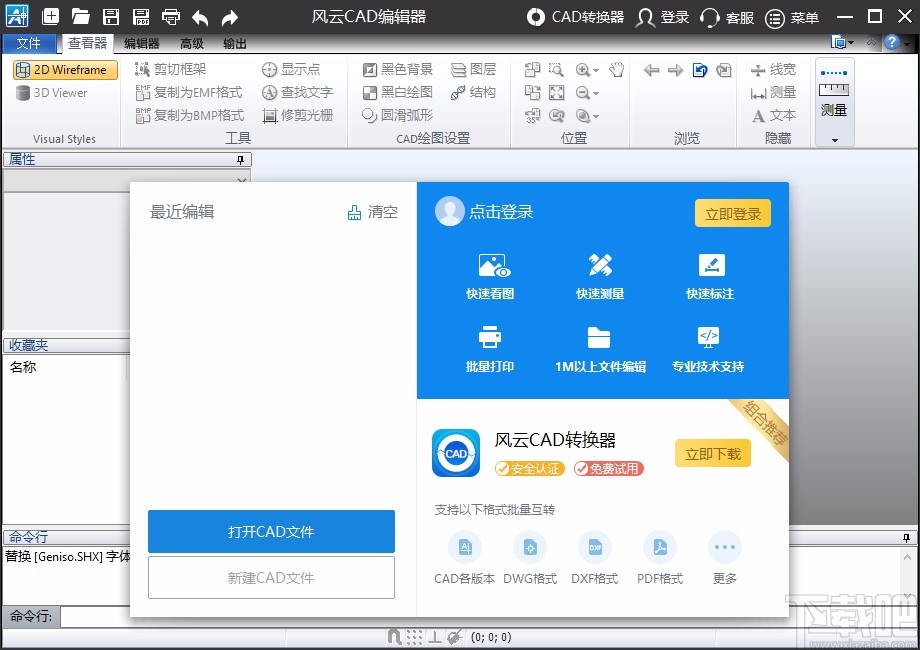
2.接着在界面上可以看到一个窗口,我们点击窗口左下角的“新建CAD文件”按钮就可以了,如下图所示。
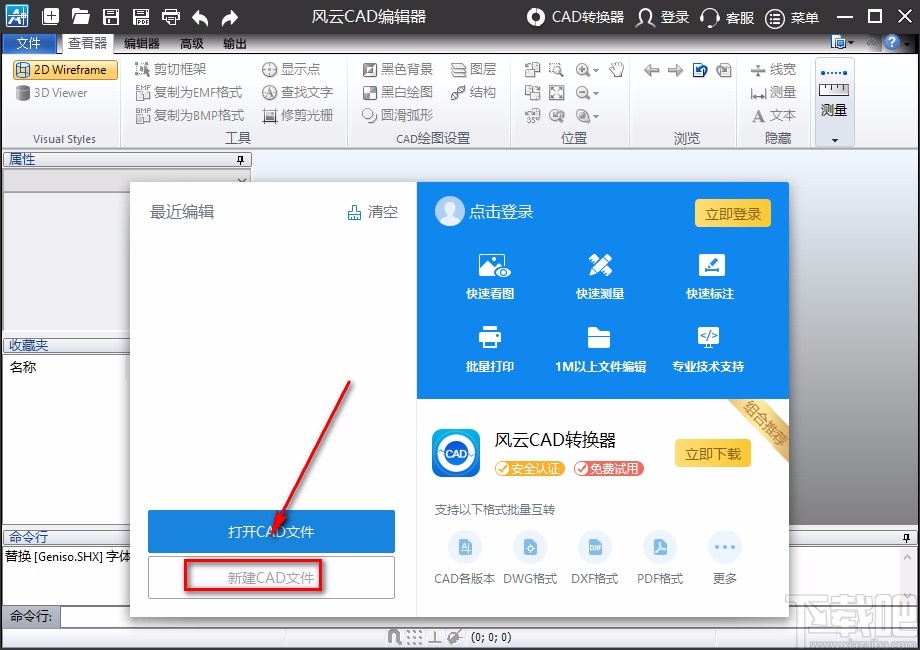
3.完成上一步后,我们就成功新建CAD文件了,如下图所示,这时候就可以在编辑器中制作CAD图纸。
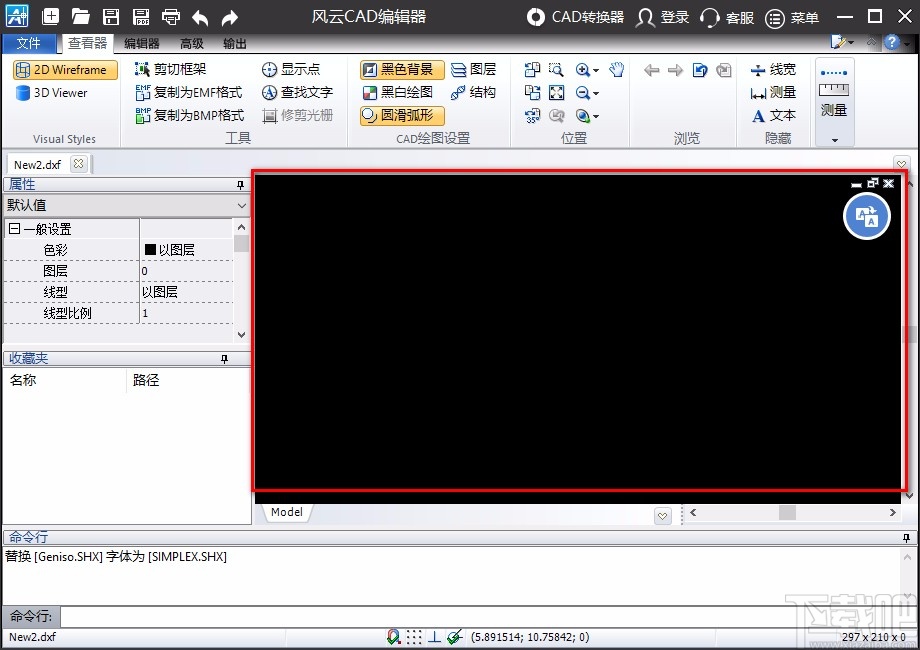
4.此外,如果我们想要再新建一个CAD文件,就可以在界面左上角找到一个加号图标按钮,点击该按钮即可。
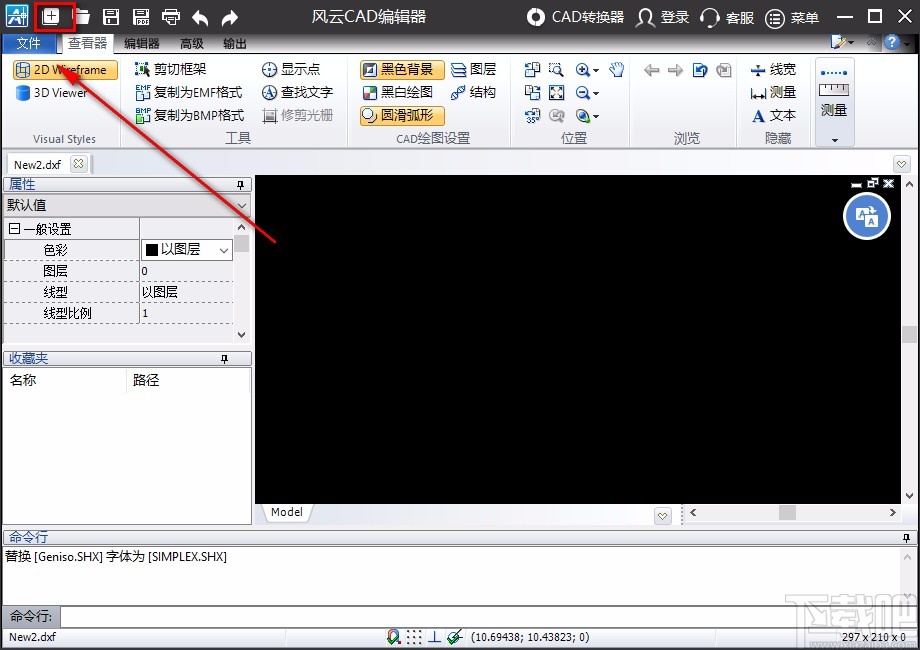
5.点击加号图标按钮后,我们就成功新建另外一个文件了,这时候在界面左侧就可以看到刚刚新建的两个文件,点击文件名称就可以在两个文件之间切换。
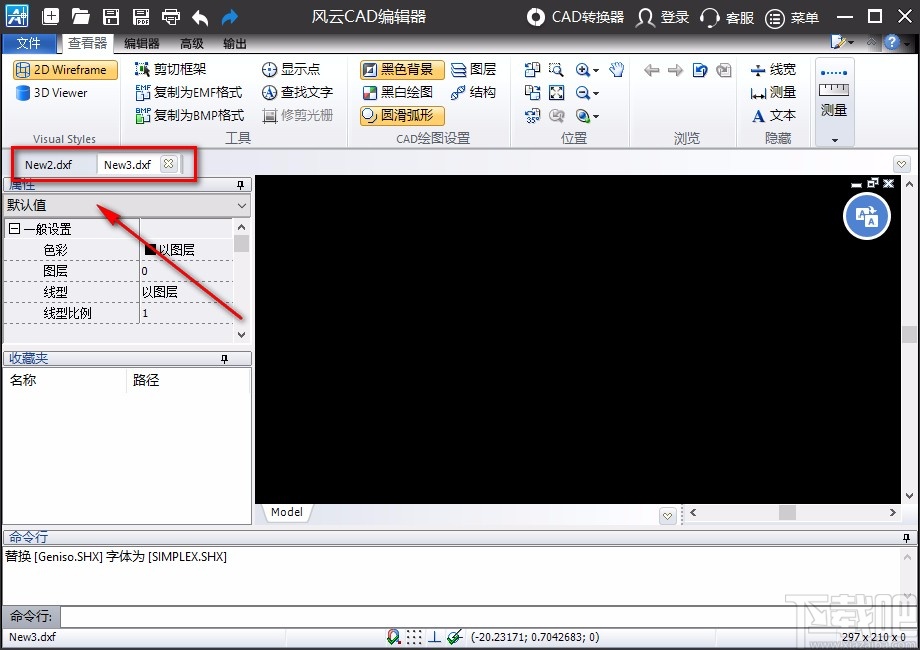
以上就是小编给大家整理的风云CAD编辑器新建文件的具体操作方法,方法简单易懂,有需要的朋友可以看一看,希望这篇教程对大家有所帮助。
最近更新
-
 淘宝怎么用微信支付
淘宝怎么用微信支付
淘宝微信支付怎么开通?9月5日淘宝公示与微信
- 2 手机上怎么查法定退休时间 09-13
- 3 怎么查自己的法定退休年龄 09-13
- 4 小红书宠物小伙伴怎么挖宝 09-04
- 5 小红书AI宠物怎么养 09-04
- 6 网易云音乐补偿7天会员怎么领 08-21
人气排行
-
 腾讯视频qlv格式转换成mp4图文教程(附一键转换工具)
腾讯视频qlv格式转换成mp4图文教程(附一键转换工具)
腾讯视频下载的视频格式为qlv,虽然无法通过格式工厂等视频格式转
-
 爱剪辑怎么给视频加字幕(超简单教程)
爱剪辑怎么给视频加字幕(超简单教程)
曾几何时给视频加字幕是一项非常专业的工作,不仅要用会声会影、
-
 秒拍视频怎么下载 秒拍视频下载到电脑教程
秒拍视频怎么下载 秒拍视频下载到电脑教程
秒拍视频因为有很多明星的自拍视频,以及其他各种视频还是非常火
-
 爱剪辑如何给视频打马赛克图文教程
爱剪辑如何给视频打马赛克图文教程
爱剪辑是一款免费易用的视频剪辑软件,那给视频打马赛克肯定是相
-
 3dmax如何安装?3dsmax2015超详细安装教程
3dmax如何安装?3dsmax2015超详细安装教程
3dmax如何安装?3dsmax2015是3dsmax系列目前的版本,不少3dsmax用
-
 Photoshop CS6 请卸载并重新安装该产品解决办法
Photoshop CS6 请卸载并重新安装该产品解决办法
安装完PhotoshopCS6后,打开失败提示:“请卸载并重新安装该产品
-
 照相馆照片照片处理软件 照相馆用的软件介绍
照相馆照片照片处理软件 照相馆用的软件介绍
很多朋友都在好奇照相馆用的都是什么软件?不仅可以裁剪寸照,还
-
 爱剪辑怎么调节视频速度 视频速度放慢/加快方法
爱剪辑怎么调节视频速度 视频速度放慢/加快方法
爱剪辑的调节视频速度功能,支持将视频速度调慢,将视频速度调快
-
 PS显示“不能完成请求因为程序错误”解决方法
PS显示“不能完成请求因为程序错误”解决方法
PS显示“不能完成请求因为程序错误”解决方法。大家在使用PS的时
-
 CAD字体显示问号怎么办 CAD打开文件字体显示问号怎么办
CAD字体显示问号怎么办 CAD打开文件字体显示问号怎么办
由于CAD至今出过N多个版本,而且还有相互之间的外挂软件,不同版

